Kuidas Excelis unikaalseid väärtusi filtreerida
Microsofti Kontor Microsoft Microsoft Excel Kangelane Excel / / April 05, 2021
Viimati uuendatud

Exceli arvutustabelites olevate andmete analüüsimiseks peame tegema mitu asja. See võib olla nii lihtne kui duplikaatide leidmine või midagi keerulisemat, näiteks “mis oleks, kui” küsimustele vastamine kasutades eesmärgiotsingu funktsiooni.
Õnneks Microsoft Excel pakub selliseid tööriistu nagu filtrid nende põhiandmete nagu eespool nimetatud duplikaatide leidmiseks. Samal ajal saate filtrite abil leida vastupidiseid, kordumatuid väärtusi. Lisaks saate täpsema filtri funktsiooni kasutamisel kuvada leitud andmed konkreetses kohas.
Siin näitame teile kahte võimalust nende unikaalsete väärtuste filtreerimiseks Excelis. Niisiis võite kasutada seda, mis teie olukorrale kõige paremini sobib.
Konkreetsete unikaalsete väärtuste filtreerimine Excelis
Saate filtreerida unikaalsed väärtused, mis on teie andmetele omased, alates numbritest kuni tekstini. Näiteks võib teil olla töötajate e-posti aadresside leht ja soovite leida need, millel pole teie ettevõtte domeeni. Või võib-olla on teil klientide jaoks telefoninumbreid ja soovite näha neid väljaspool teie suunakoodi.
Kasutades Exceli põhifiltrit seadega „ei võrdu“, saate hõlpsasti seda tüüpi andmeid leida.
- Valige veerg (veerud), millele soovite lehel filtrit rakendada.
- Mine Andmed ja klõpsake nuppu Filtreeri lindi jaotises Sortimine ja filtreerimine. See rakendab noole filtri veerupäisele.
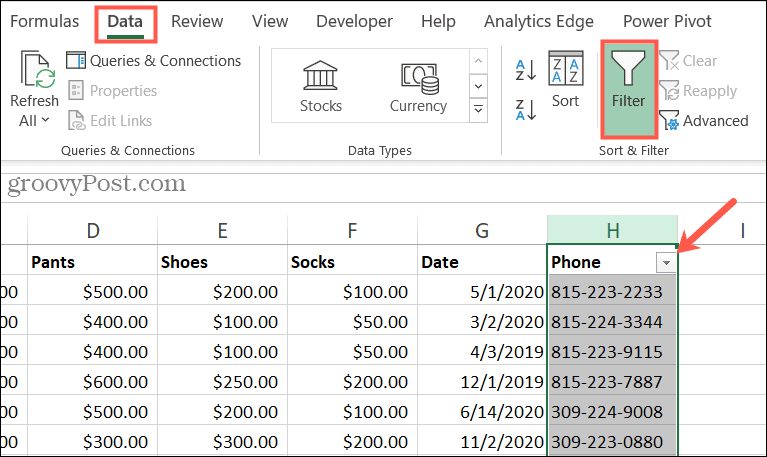
- Klõpsake nuppu nool filtri kuvamiseks ja kursori viimiseks Arv, Kuupäevvõi Tekstifiltrid olenevalt andmetüübist.
- Valige hüpikmenüüst Ei ole võrdne. Kui te seda valikut ei näe, valige Kohandatud filter põhjas.
- Kinnitage esimesed rippmenüüd ei võrdu ja seejärel sisestage väärtus parempoolsesse kasti.
- Klõpsake nuppu Okei.
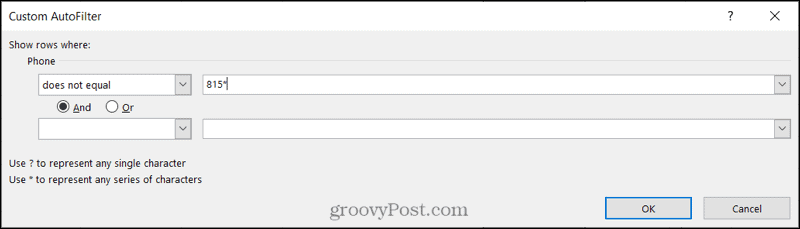
Nende unikaalsete väärtuste sisaldavate andmete kuvamiseks näete oma lehe värskendust.

Ja kui olete filtri kasutamise lõpetanud, klõpsake selle väljalülitamiseks lihtsalt uuesti lindil nuppu Filter. Seejärel normaliseerub teie leht.
Kuidas Excelis unikaalseid väärtusi filtreerida
Veel kord unikaalsete väärtuste leidmiseks võite kasutada täpsemat filtrit. See toimib natuke teisiti, kuna see leiab asukoha kõik eristusväärtused teie andmevahemikus. See on kasulik, kui eeldate, et kõik andmed on täpselt samad. Ja see on mugav ka vigade leidmiseks. Näiteks võib-olla muutsite toote hinda ja soovite näha, kas teil on mõni toode vahele jäänud. Või äkki soovite leida ettevõtte nime õigekirjavigu.
Täpsema filtri abil näete väärtusi teises asukohas, nagu kõrvalolevad lahtrid. Soovi korral saate neid ka valitud andmete loendis kuvada.
- Valige lahtrid (lahtrid), millele soovite lehel filtrit rakendada. Pidage meeles, et kui valite kogu veeru, filtreerib see veeru päise, kui teil seda on.
- Mine Andmed ja klõpsake nuppu Täpsem lindi jaotises Sortimine ja filtreerimine.
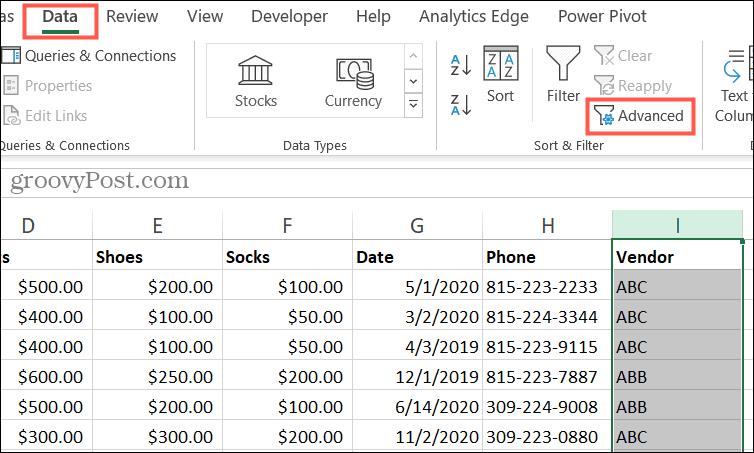
- Hüpikaknas Täpsem filter valige jaotises Toiming filtreeritud andmete asukoht. Saate valida Filtreerige loend kohapeal või Kopeeri teise asukohta (vt lähemalt allpool). Kui otsustate kopeerida teise kohta, minge alla Kopeeri ja sisestage asukoht. Näiteks saate valida lahtrivahemiku paremale, lohistades need lahtrid.
- Kinnitage Loendi vahemik et oleksite kindel, et filtreerite täpselt soovitud andmeid.
- Märkige ruut Ainult ainulaadsed kirjed. See on filtri kõige olulisem osa nende eristavate väärtuste leidmiseks.
- Klõpsake nuppu Okei.
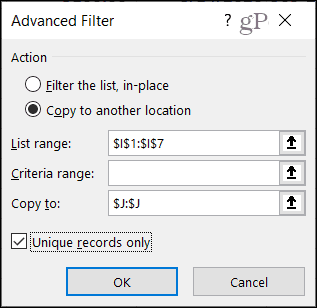
Üks asi, mida kaaluda 3. samm on see, et kui kopeerite filtri tulemused teise asukohta, võib andmete kohandamine osutuda vajadusel keerulisemaks. Filtreerides loendi kohapeal, värskendatakse teie lehte, nii et kõik asjakohased andmed on endiselt „lisatud” ja vaadatavad nagu järgmisel ekraanipildil.

Alloleval ekraanipildil kopeeriti filtreeritud andmed parempoolsetesse lahtritesse. Siit näete, et kõik, mida saate, on ainulaadsed väärtused. Ülejäänud leht jääb samaks.

Niisiis, sõltuvalt otsitavate unikaalsete väärtuste tüübist, valige hüpikaknas Täpsem filter kindlasti toiming filtri tulemuste asukohale, mis teile kõige paremini sobib.
Exceli ainulaadsete väärtuste filtreerimisel leidke andmeid kiiresti
Kui teil on pikk arvutustabel, võivad filtrid aidata teil vajalikke andmeid palju kiiremini leida kui reahaaval ülevaade. Ja nende tõeliselt eristuvate andmete puhul pidage meeles neid kahte tüüpi filtreid.
Ja kui kasutate lisaks Excelile ka Google'i arvutustabeleid, vaadake järele kuidas arvutustabelites filtrivaateid luua ja kasutada.
Google Chrome'i vahemälu, küpsiste ja sirvimisajaloo kustutamine
Chrome teeb suurepärast tööd teie sirvimisajaloo, vahemälu ja küpsiste salvestamisel, et teie brauseri jõudlus võrgus optimeerida. Tema enda kuidas ...
Poehindade vastavusse viimine: kuidas saada veebihindu poes sisseoste tehes
Poest ostmine ei tähenda, et peate maksma kõrgemaid hindu. Tänu hinna sobitamise garantiidele saate veebipõhiseid allahindlusi ...
Kuidas kinkida Disney Plusi tellimus digitaalse kinkekaardiga
Kui olete Disney Plusi nautinud ja soovite seda teistega jagada, siis saate Disney + kingituse tellimuse osta järgmiselt.
Teie juhend dokumentide jagamiseks teenuses Google Docs, Sheets ja Slides
Saate hõlpsasti Google'i veebipõhiste rakendustega koostööd teha. Siin on teie juhised lubade jagamiseks teenustes Google Docs, Sheets ja Slides ...


